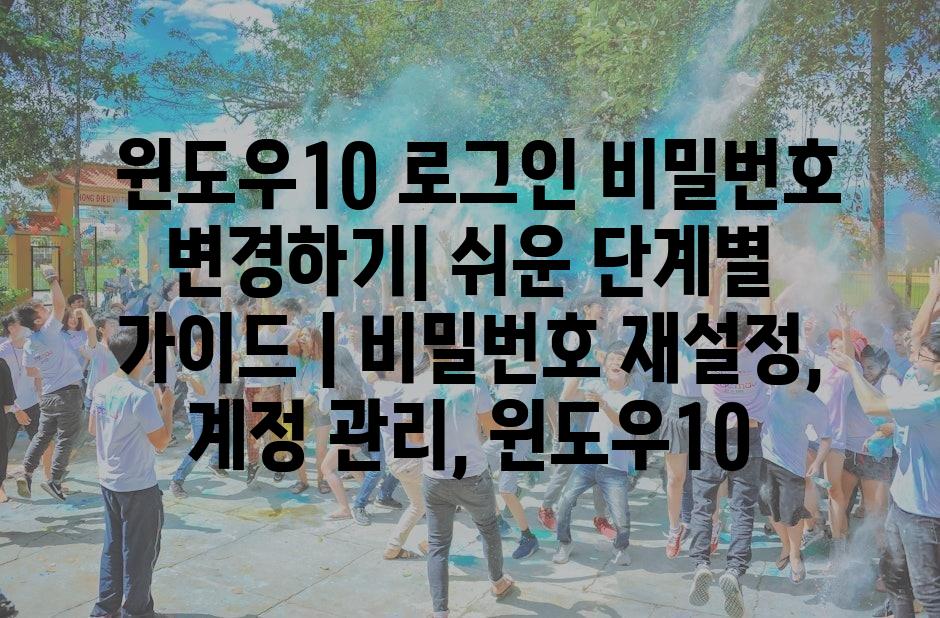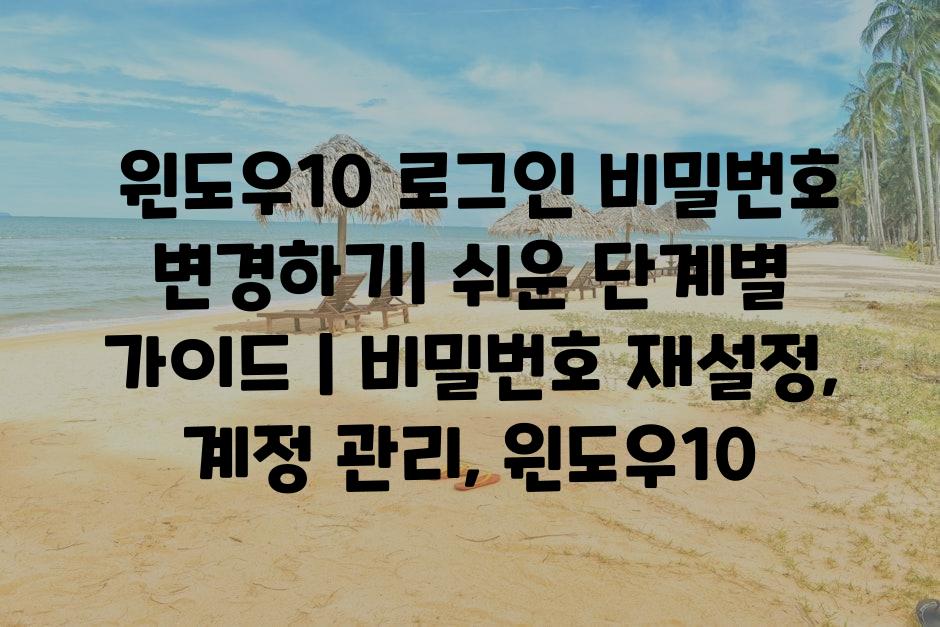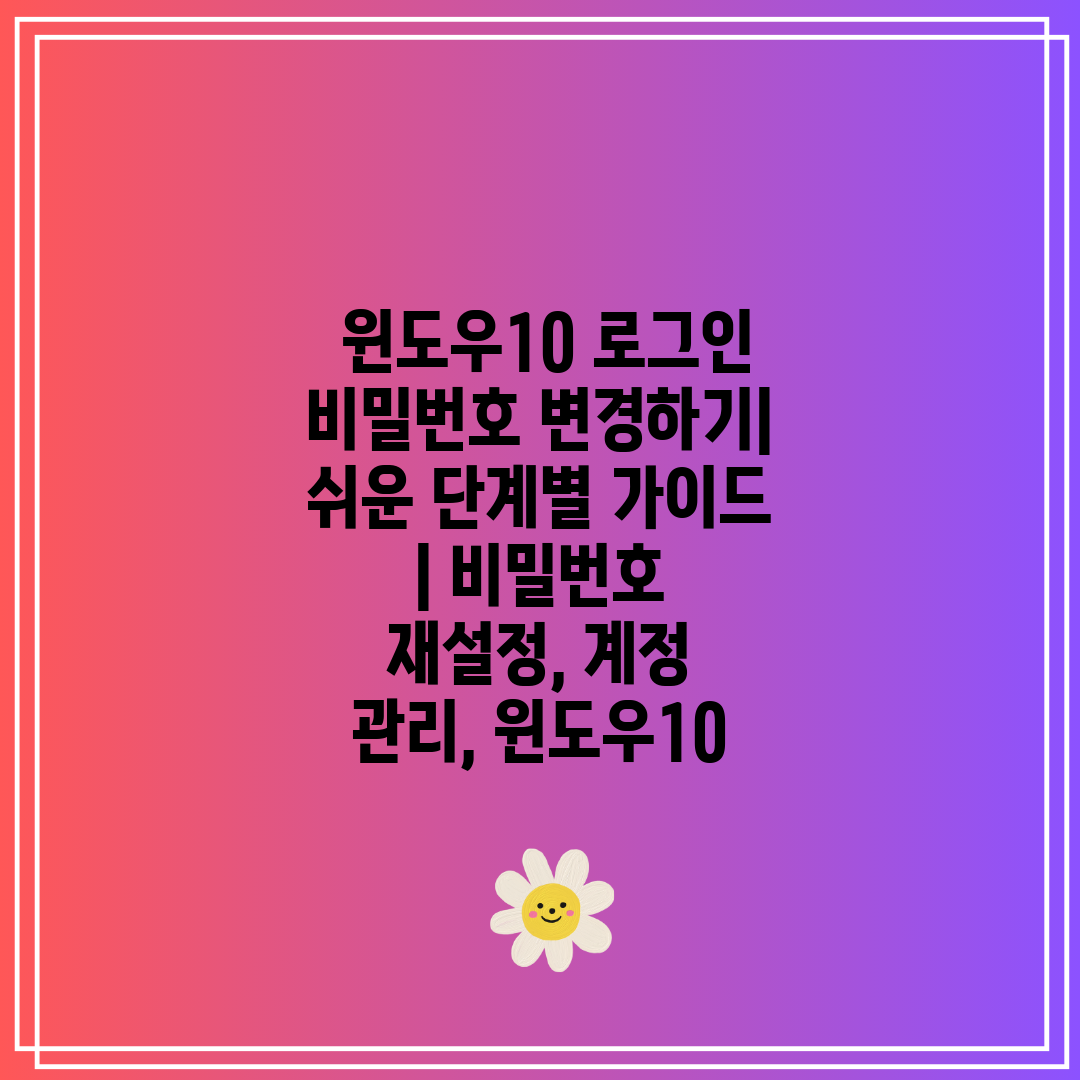
윈도우10 로그인 비밀번호 변경하기| 쉬운 단계별 가이드 | 비밀번호 재설정, 계정 관리, 윈도우10
윈도우10 사용 중 비밀번호를 잊어버리거나, 보안을 위해 비밀번호를 변경하고 싶을 때 어떻게 해야 할지 막막하셨나요?
걱정하지 마세요! 이 글에서는 윈도우10 로그인 비밀번호를 쉽고 빠르게 변경하는 방법을 단계별로 알려드립니다. 비밀번호 재설정부터 계정 관리까지, 윈도우10 사용자라면 누구나 쉽게 따라 할 수 있도록 자세히 설명해 드릴게요.
더 이상 어려운 설정에 시간을 낭비하지 마세요! 이제 몇 번의 클릭만으로 윈도우10 계정을 안전하게 관리하고, 새로운 비밀번호로 편리하게 로그인하세요.
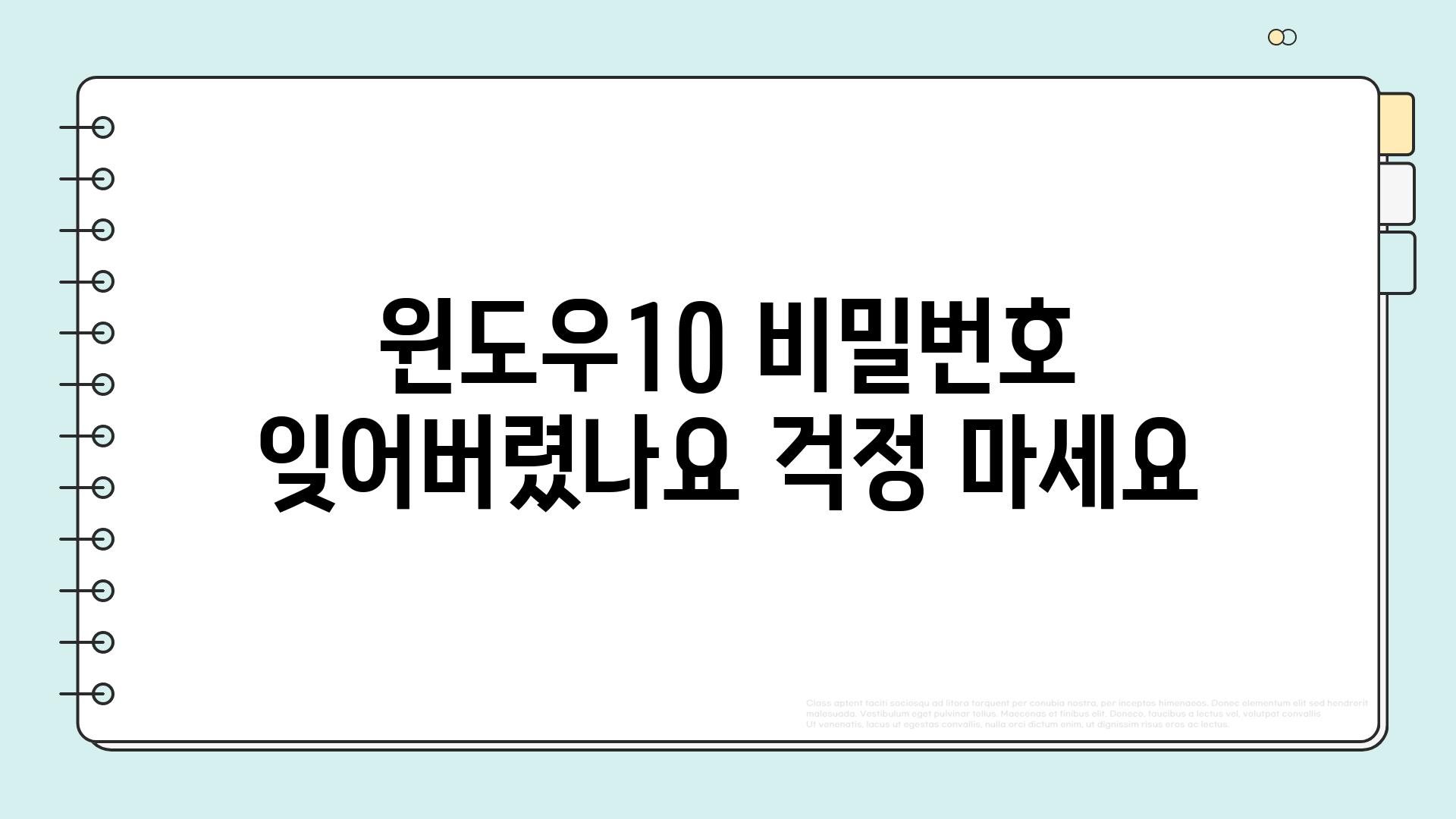
✅ 윈도우 10 비밀번호를 잊어버렸을 때, 당황하지 마세요! 계정 복구부터 비밀번호 재설정까지 모든 해결 방법을 알려드립니다.
윈도우10 비밀번호, 잊어버렸나요? 걱정 마세요!
윈도우10 비밀번호를 잊어버려서 컴퓨터에 접근하지 못하는 상황, 정말 답답하죠. 하지만 너무 걱정하지 마세요! 윈도우10은 비밀번호를 재설정하거나 계정을 관리하는 데 도움이 되는 다양한 방법을 제공합니다. 이 가이드에서는 쉬운 단계별 설명으로 윈도우10 비밀번호를 변경하는 방법을 알려 드립니다.
윈도우10 비밀번호를 변경하는 방법은 크게 두 가지로 나눌 수 있습니다. 첫 번째는 현재 비밀번호를 알고 있을 때, 두 번째는 현재 비밀번호를 잊어버렸을 때 입니다. 각 상황에 맞는 방법을 자세히 알아보겠습니다.
현재 비밀번호를 알고 있는 경우
현재 비밀번호를 알고 있다면 비밀번호 변경은 매우 간단합니다. 윈도우10 설정 메뉴를 통해 몇 번의 클릭만으로 새로운 비밀번호를 설정할 수 있습니다.
- 시작 메뉴를 열고 설정을 클릭합니다.
- 계정을 선택한 후 로그인 옵션을 클릭합니다.
- 비밀번호를 클릭하고 변경을 클릭합니다.
- 현재 비밀번호를 입력하고 새로운 비밀번호를 두 번 입력합니다.
- 확인 버튼을 클릭하면 비밀번호가 변경됩니다.
현재 비밀번호를 잊어버린 경우
현재 비밀번호를 잊어버렸다면 마이크로소프트 계정을 통해 비밀번호를 재설정해야 합니다. 마이크로소프트 계정은 윈도우10 뿐만 아니라 다양한 마이크로소프트 서비스에 로그인하는 데 사용되므로, 비밀번호를 잊어버리면 다른 서비스도 사용할 수 없다는 점을 기억하세요.
- 마이크로소프트 계정 비밀번호 재설정 페이지(https://account.microsoft.com/account/password/reset)를 방문합니다.
- 이메일 주소, 전화번호 또는 Skype 이름을 입력하고 다음을 클릭합니다.
- 마이크로소프트에서 보낸 인증 코드를 입력합니다.
- 새로운 비밀번호를 두 번 입력하고 다음을 클릭합니다.
- 비밀번호가 성공적으로 재설정되었습니다.
새로운 비밀번호는 잊어버리지 않도록 안전한 곳에 기록해 두는 것이 좋습니다. 또한, 다양한 종류의 문자와 숫자를 조합하여 강력한 비밀번호를 설정하는 것이 중요합니다.
만약 위 방법으로도 비밀번호를 재설정할 수 없다면 마이크로소프트 고객 지원에 문의하여 도움을 받아야 합니다.
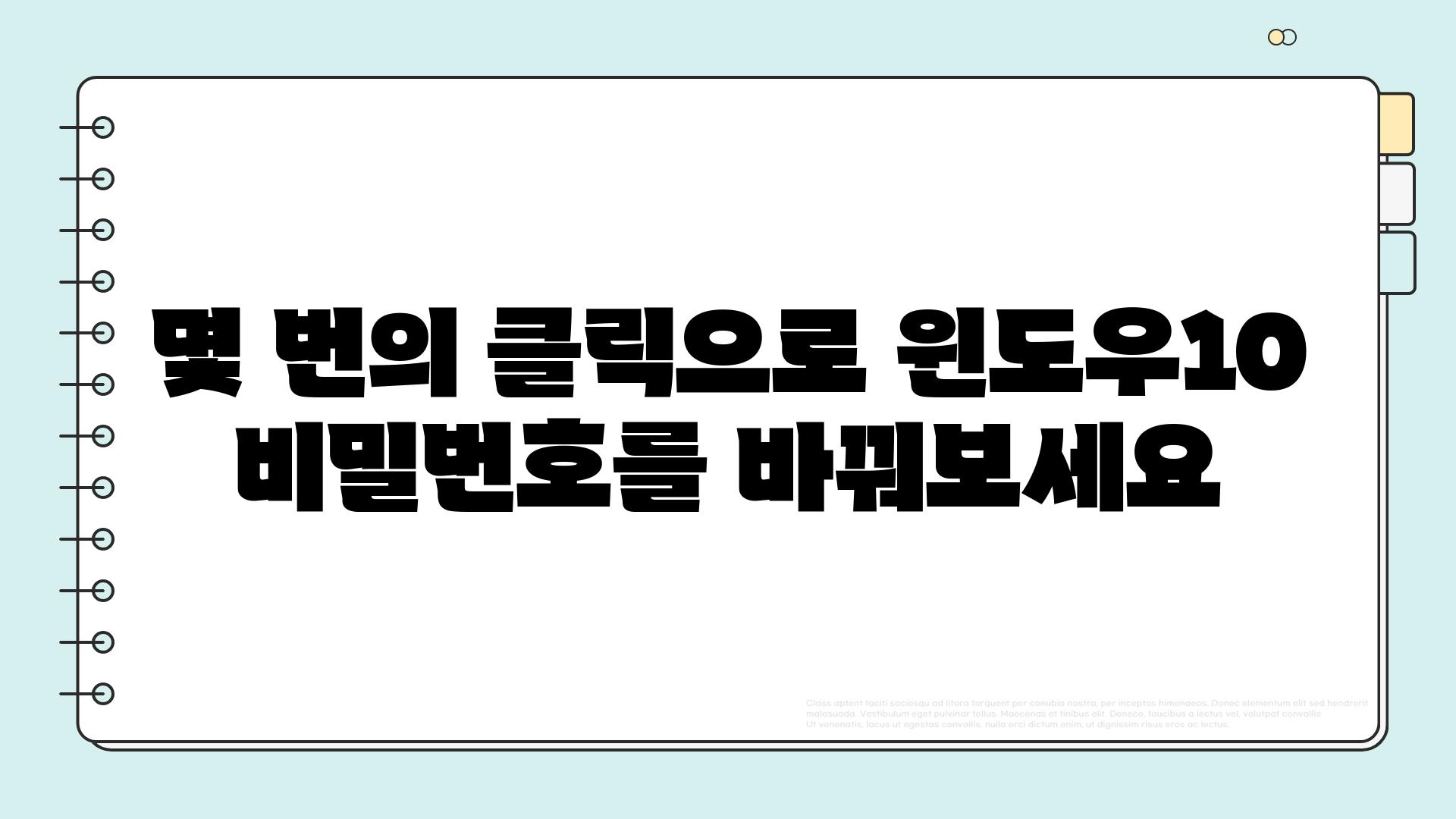
✅ 윈도우10 비밀번호를 잊어버렸을 때, 계정을 복구하고 다시 로그인 할 수 있는 방법을 알아보세요.
윈도우10 로그인 비밀번호 변경하기 | 쉬운 단계별 가이드 | 비밀번호 재설정, 계정 관리, 윈도우10
몇 번의 클릭으로 윈도우10 비밀번호를 바꿔보세요.
윈도우10 비밀번호를 변경하는 것은 매우 간단합니다. 몇 번의 클릭만으로 안전하고 강력한 새 비밀번호를 설정할 수 있습니다. 이 글에서는 윈도우10 비밀번호를 변경하는 방법을 단계별로 자세히 알려드리겠습니다. 새 비밀번호를 설정하고 계정을 안전하게 보호하기 위한 팁도 함께 소개합니다.
| 단계 | 설명 | 주의 사항 |
|---|---|---|
1, 설정 열기 |
시작 메뉴를 클릭하거나 Windows 키를 누르고 '설정'을 검색합니다. | 설정 앱이 실행되지 않으면 문제 해결을 시도해야 합니다. |
2, 계정 선택 |
'계정'을 클릭합니다. | 계정 옵션에서 비밀번호를 변경할 수 있습니다. |
3, 로그인 옵션 |
왼쪽 메뉴에서 '로그인 옵션'을 클릭합니다. | 로그인 옵션에서 비밀번호 변경 옵션을 찾습니다. |
4, 비밀번호 변경 |
'비밀번호 변경'을 클릭하고 현재 비밀번호를 입력합니다. | 새 비밀번호는 8자 이상이어야 하고 숫자, 문자, 특수 문자를 포함해야 합니다. 새로운 비밀번호를 두 번 입력하여 확인합니다. |
5, 비밀번호 변경 완료 |
'확인'을 클릭하면 비밀번호가 변경됩니다. | 변경된 비밀번호를 잊지 않도록 기록해 두는 것이 중요합니다. |
윈도우10 비밀번호를 변경하는 것은 매우 간단하며, 이 글에서 설명된 단계를 따르면 누구나 쉽게 비밀번호를 바꿀 수 있습니다. 새 비밀번호를 설정할 때는 안전하고 강력한 비밀번호를 사용하는 것이 중요하며, 비밀번호를 기억하기 어렵다면 믿을 수 있는 위치에 보관하는 것이 좋습니다.
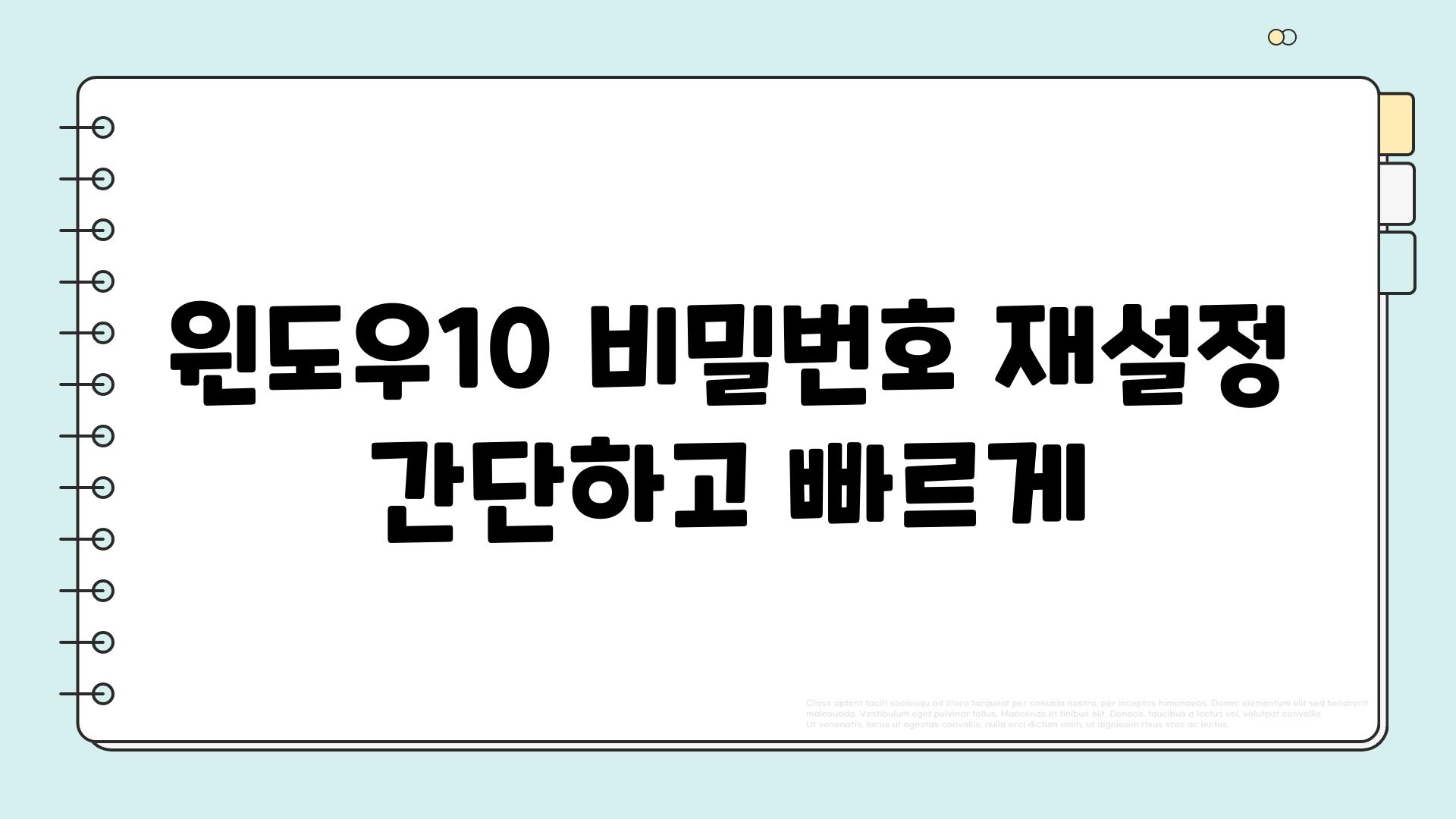
✅ 윈도우10 로그인 비밀번호를 잊어버렸을 때 당황하지 마세요! 해결 방법을 자세히 알아보고 안전하게 계정을 복구하세요.
윈도우10 로그인 비밀번호 변경하기| 쉬운 단계별 가이드 | 비밀번호 재설정, 계정 관리, 윈도우10
✅ 윈도우10 로그인 비밀번호를 잊어버렸을 때, 어떻게 해야 할지 막막하신가요? 다양한 해결 방법과 계정 복구, 데이터 보호 팁을 확인해 보세요!
윈도우10 비밀번호 재설정| 간단하고 빠르게!
"기술이 우리를 위한 것이 아니라 우리가 기술을 위해 존재해야 합니다." - 스티브 잡스
윈도우10 비밀번호 변경: 잊어버린 비밀번호를 재설정하거나, 보안 강화를 위해 새 비밀번호를 설정하고 싶으신가요? 윈도우10에서 비밀번호를 변경하는 것은 생각보다 간단합니다. 이 가이드를 통해 몇 단계만으로 쉽고 빠르게 비밀번호를 재설정하고, 윈도우10 계정을 안전하게 관리해 보세요.
"변화는 삶의 유일한 상수이다." - 헤라클레이토스
계정 잠금 해제를 통한 비밀번호 재설정: 만약 계정에 액세스할 수 있다면, 설정 메뉴를 통해 직접 비밀번호를 변경할 수 있습니다. 윈도우10 시작 메뉴에서 '설정'을 클릭하고, '계정'을 선택하세요. '로그인 옵션'을 클릭하고 '비밀번호 변경'을 선택하면 새로운 비밀번호를 설정할 수 있습니다.
"실패는 성공으로 가는 길에 대한 단지 일시적인 중단일 뿐이다." - 존 C. 맥스웰
비밀번호 재설정 디스크를 통한 비밀번호 변경: 윈도우10에 로그인할 수 없을 때, 미리 만들어 둔 비밀번호 재설정 디스크를 사용하여 비밀번호를 재설정할 수 있습니다. 비밀번호 재설정 디스크는 USB 드라이브에 저장된 정보로, 새로운 비밀번호를 설정하는 데 도움을 줍니다.
"기회는 노크하지 않는다. 너는 문을 열어야 한다." - 월트 디즈니
마이크로소프트 계정을 통한 비밀번호 재설정: 윈도우10 계정이 마이크로소프트 계정으로 연결되어 있다면, 마이크로소프트 웹사이트에서 비밀번호를 재설정할 수 있습니다. 마이크로소프트 웹사이트에 접속하여 '비밀번호를 잊으셨나요?'를 클릭하고, 화면의 지시에 따라 비밀번호를 재설정하면 됩니다.
"지식은 힘이다." - 프랜시스 베이컨
윈도우10 비밀번호 변경 팁:
- 복잡하고 강력한 비밀번호를 사용하여 보안을 강화하세요.
- 다른 계정과 같은 비밀번호를 사용하지 마세요.
- 정기적으로 비밀번호를 변경하여 보안을 유지하세요.
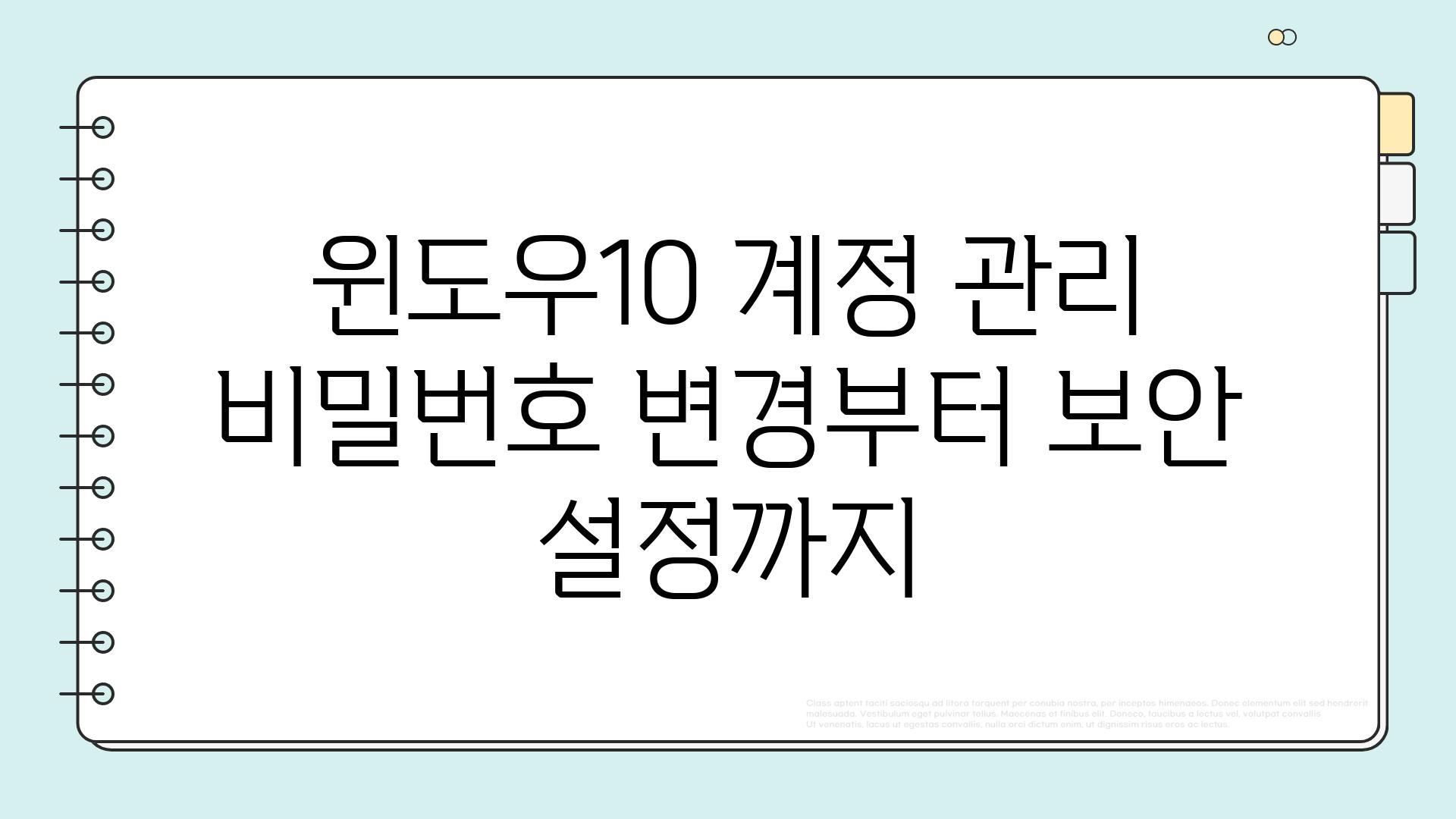
✅ 윈도우10 로그인 비밀번호를 잊어버렸을 때 당황하지 마세요! 해결 방법을 자세히 알아보고 안전하게 계정을 복구하세요.
윈도우10 로그인 비밀번호 변경하기| 쉬운 단계별 가이드 | 비밀번호 재설정, 계정 관리, 윈도우10
윈도우10 계정 관리| 비밀번호 변경부터 보안 설정까지.
- 윈도우10에서 계정 비밀번호를 변경하는 것은 PC 보안을 강화하고 개인 정보를 보호하는 데 필수적인 작업입니다.
- 비밀번호 변경은 몇 번의 간단한 단계로 가능하며, 복잡하고 기억하기 쉬운 비밀번호를 설정하는 것이 중요합니다.
- 이 가이드에서는 윈도우10 계정 비밀번호 변경부터 보안 설정까지 자세히 알아보고, 안전한 계정 관리를 위한 팁을 제공합니다.
윈도우10 비밀번호 변경하기
윈도우10에서 비밀번호를 변경하기 위해서는 먼저 로그인한 상태여야 합니다. 설정 메뉴를 통해 간편하게 비밀번호를 변경할 수 있습니다. 시작 메뉴에서 "설정"을 클릭하거나, 키보드에서 Windows 키 + I 를 눌러 설정 창을 엽니다. 설정 창에서 "계정" > "로그인 옵션"을 선택한 후 "비밀번호 변경"을 클릭합니다.
현재 비밀번호를 입력하고 새로운 비밀번호를 두 번 입력하면 비밀번호가 변경됩니다. 새로운 비밀번호는 8자 이상, 숫자, 문자, 특수 문자를 조합하여 설정하는 것이 좋습니다. 비밀번호를 변경할 때는 기존 비밀번호와 겹치지 않도록 주의해야 합니다.
비밀번호 재설정하기
윈도우10 비밀번호를 잊어버린 경우, Microsoft 계정 웹사이트를 통해 비밀번호를 재설정할 수 있습니다. Microsoft 계정 웹사이트에 접속하여 비밀번호를 잊어버렸다는 것을 알리는 과정을 거치면 이메일이나 휴대폰 번호로 인증 코드를 발송받아 새로운 비밀번호를 설정할 수 있습니다.
만약 이메일이나 휴대폰 번호에도 접근할 수 없다면, Microsoft 지원팀에 연락하여 계정 복구 절차를 진행해야 합니다. 계정 복구에는 시간이 소요될 수 있으며, 개인 정보를 확인해야 합니다.
윈도우10 계정 보안 설정
- 윈도우10 계정 보안 설정은 외부 침입으로부터 PC를 보호하는 데 중요한 역할을 합니다.
- 다양한 보안 기능을 활용하여 계정을 더욱 안전하게 관리할 수 있습니다.
- 보안 설정을 통해 계정 액세스를 제한하고 개인 정보를 보호할 수 있습니다.
보안 기능 설정
윈도우10에서는 다양한 보안 기능을 제공합니다. 설정 창에서 "업데이트 및 보안" > "Windows 보안" > "바이러스 및 위협 방지"를 선택하여 실시간 보호 기능을 활성화할 수 있습니다.
또한, "파이어월 및 네트워크 보호"를 통해 네트워크 연결을 제어하고 외부 침입을 차단할 수 있습니다. 윈도우 디펜더는 악성 프로그램으로부터 PC를 보호하는 데 도움을 주는 핵심 보안 기능입니다.
계정 보안 유지
윈도우10 계정 보안을 위해서는 강력한 비밀번호 사용, 정기적인 소프트웨어 업데이트, 의심스러운 링크 클릭 금지, 보안 프로그램 설치 등의 방법을 활용하는 것이 중요합니다.
특히, 공공 와이파이 사용 시에는 VPN 연결을 통해 개인 정보를 보호해야 합니다. 계정 보안을 위해 꾸준히 신경 쓰고 관리하는 것이 중요합니다.
윈도우10 계정 관리 팁
- 윈도우10 계정을 안전하게 관리하기 위해서는 몇 가지 팁을 활용하는 것이 좋습니다.
- 정기적으로 비밀번호를 변경하고, 복잡하고 기억하기 쉬운 비밀번호를 사용해야 합니다.
- 최신 보안 업데이트를 설치하여 시스템 취약점을 최소화해야 합니다.
계정 액세스 제한
윈도우10 계정 액세스를 제한하여 다른 사람이 PC나 계정에 접근하는 것을 방지할 수 있습니다. "사용자 계정" 설정을 통해 액세스 권한을 제한하고, "로그인 옵션"에서 "PIN" 혹은 "사진 비밀번호"를 설정하여 개인 계정에 대한 보안을 강화할 수 있습니다.
특히, 다른 사용자와 공동으로 PC를 사용하는 경우, 각 사용자에게 별도의 계정을 생성하여 데이터를 보호하는 것이 좋습니다.
계정 관리 도구 활용
윈도우10에는 계정 관리를 도와주는 다양한 도구가 제공됩니다. "설정" > "계정"을 통해 사용자 프로필, 로그인 옵션, 보안 설정 등을 관리하고, 자세한 정보는 Microsoft 지원 웹사이트에서 확인할 수 있습니다.
계정 관리 도구를 활용하여 계정 정보를 효율적으로 관리하고 보안을 강화할 수 있습니다.

✅ 윈도우10 로그인 비밀번호를 잊어버렸을 때, 어떻게 해야 할지 막막하신가요? 다양한 해결 방법과 팁을 알아보고, 안전하게 비밀번호를 재설정하세요!
안전한 윈도우10 사용을 위한 비밀번호 관리 팁.
윈도우10 비밀번호, 잊어버렸나요? 걱정 마세요!
윈도우10 비밀번호를 잊어버렸다면 걱정하지 마세요. 윈도우10은 비밀번호를 잊어버렸을 때, 비밀번호를 재설정하거나 계정을 복구할 수 있는 다양한 방법을 제공합니다. Microsoft 계정을 이용하거나, 컴퓨터에 연결된 이메일 주소나 휴대전화 번호를 통해 비밀번호를 재설정할 수 있습니다. 또한, 윈도우10에 로그인된 다른 계정이 있다면, 그 계정을 이용하여 비밀번호를 재설정할 수도 있습니다.
복잡한 윈도우10 비밀번호 재설정 과정은 더 이상 어렵지 않습니다. 간단한 몇 단계를 따라 비밀번호 재설정을 진행해보세요! 자신에게 맞는 방법을 선택하고 윈도우10 로그인 문제를 해결해보세요.
"윈도우10 비밀번호, 잊어버렸나요? 걱정 마세요! 쉬운 방법으로 비밀번호를 재설정하고, 다시 윈도우10을 사용해보세요!."
몇 번의 클릭으로 윈도우10 비밀번호를 바꿔보세요.
윈도우10 비밀번호 변경은 매우 간단합니다. 몇 번의 클릭만으로 안전하고 강력한 새 비밀번호를 설정할 수 있습니다. 설정 앱에서 계정 섹션으로 이동한 후 로그인 옵션을 선택하세요. 그리고 비밀번호를 클릭하여 기존 비밀번호를 입력하고 새 비밀번호를 두 번 입력하면 됩니다.
윈도우10 비밀번호를 정기적으로 변경하여 보안을 강화하는 것이 중요합니다. 쉬운 단계를 따라 윈도우10 비밀번호를 안전하게 관리하세요.
"몇 번의 클릭으로 안전하고 강력한 새 비밀번호를 설정해보세요! 윈도우10 비밀번호 변경, 더 이상 어려운 작업이 아닙니다."
윈도우10 비밀번호 재설정| 간단하고 빠르게!
윈도우10 비밀번호를 잊어버렸다면, 걱정하지 마세요. 윈도우10은 비밀번호를 재설정할 수 있는 간단하고 빠른 방법을 제공하기 때문입니다. 윈도우10 로그인 화면에서 비밀번호를 잊으셨나요?를 클릭하여 안내에 따라 비밀번호 재설정을 진행하세요. 몇 가지 기본적인 정보를 입력하면 새 비밀번호를 설정하여 윈도우10에 다시 로그인할 수 있습니다.
윈도우10 비밀번호를 잊어버렸을 때, 당황하지 말고 간단한 재설정 과정을 통해 컴퓨터를 다시 사용하세요.
"간단하고 빠른 윈도우10 비밀번호 재설정! 이제 잊어버린 비밀번호로 인해 컴퓨터를 사용하지 못할 걱정은 없어졌습니다."
윈도우10 계정 관리| 비밀번호 변경부터 보안 설정까지.
윈도우10 계정 관리를 통해 비밀번호 변경, 보안 설정, 계정 정보 확인 등 다양한 작업을 할 수 있습니다. 설정 앱의 계정 섹션에서 윈도우10 계정을 관리하세요. 비밀번호 변경 외에도 로그인 옵션 설정, 개인 정보 보호 설정, 계정 연결 등 다양한 기능을 이용할 수 있습니다.
윈도우10 계정 관리를 통해 나에게 맞는 안전하고 편리한 환경을 설정하세요. 윈도우10 계정 관리, 더 이상 어렵지 않습니다.
"윈도우10 계정 관리로 비밀번호 변경부터 보안 설정까지, 안전하고 편리하게 컴퓨터를 사용하세요."
안전한 윈도우10 사용을 위한 비밀번호 관리 팁.
윈도우10에서 강력하고 안전한 비밀번호를 사용하는 것은 매우 중요합니다. 숫자, 영어 대소문자, 특수 문자를 조합하여 10자 이상의 비밀번호를 사용하세요. 동일한 비밀번호를 여러 계정에 사용하는 것은 피하고, 정기적으로 비밀번호를 변경하여 보안을 강화하는 것이 좋습니다.
또한, 윈도우10의 보안 기능을 활용하여 컴퓨터를 더욱 안전하게 보호하세요. 바이러스 백신을 설치하고 최신 업데이트를 적용하여 컴퓨터를 안전하게 관리하세요.
"안전한 윈도우10 사용을 위해 강력한 비밀번호를 사용하고, 보안 기능을 활용하세요!"
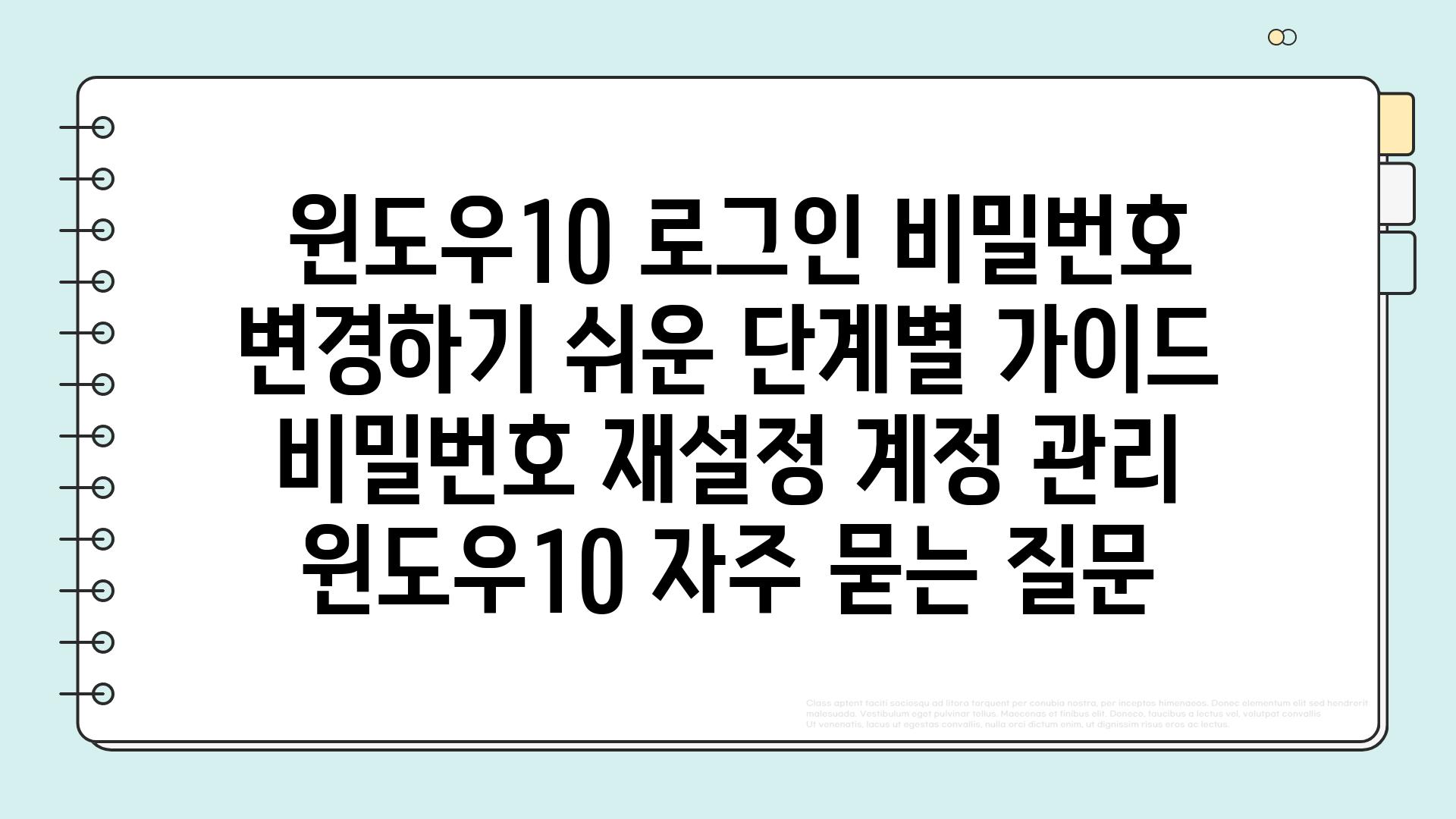
✅ 윈도우10 로그인 비밀번호를 잊어버리셨나요? 걱정 마세요! 쉬운 단계별 가이드로 비밀번호를 재설정하고 다시 로그인하세요.
윈도우10 로그인 비밀번호 변경하기| 쉬운 단계별 가이드 | 비밀번호 재설정, 계정 관리, 윈도우10 에 대해 자주 묻는 질문 TOP 5
질문. 윈도우10 로그인 비밀번호를 변경하려면 어떻게 해야 하나요?
답변. 윈도우10 로그인 비밀번호를 변경하는 방법은 다음과 같습니다.
1, 시작 메뉴를 열고 설정 아이콘을 클릭합니다.
2, 계정을 선택하고 로그인 옵션을 클릭합니다.
3, 비밀번호 변경을 클릭합니다.
4. 현재 비밀번호를 입력하고 새로운 비밀번호를 두 번 입력합니다.
5, 확인을 클릭하면 비밀번호가 변경됩니다.
새로운 비밀번호를 잊지 않도록 메모해두는 것이 좋습니다.
질문. 윈도우10 로그인 비밀번호를 잊어버렸을 때 어떻게 해야 하나요?
답변. 윈도우10 로그인 비밀번호를 잊어버렸을 때는 Microsoft 계정을 통해 비밀번호를 재설정해야 합니다.
1, Microsoft 계정 비밀번호 재설정 페이지(https://account.microsoft.com/account/password/reset)로 이동합니다.
2, 사용하는 이메일 주소 또는 전화번호를 입력하고 다음을 클릭합니다.
3, Microsoft에서 보낸 인증 코드를 입력하고 다음을 클릭합니다.
4, 새로운 비밀번호를 두 번 입력하고 다음을 클릭하면 비밀번호가 재설정됩니다.
이후에는 새로운 비밀번호로 로그인할 수 있습니다.
질문. 윈도우10 로그인 비밀번호를 변경하면 다른 계정에도 영향을 주나요?
답변. 윈도우10 로그인 비밀번호를 변경하면 Microsoft 계정과 연동된 다른 서비스에도 영향을 미칩니다.
즉, OneDrive, Outlook, Xbox Live 등 Microsoft 계정을 사용하는 모든 서비스의 비밀번호가 변경됩니다.
따라서 비밀번호를 변경할 때는 모든 서비스에 사용되는 비밀번호가 동일하다는 점을 유의해야 합니다.
만약 특정 서비스의 비밀번호만 변경하고 싶다면 해당 서비스의 설정에서 비밀번호를 변경해야 합니다.
질문. 윈도우10 로그인 비밀번호를 변경하면 어떤 점이 좋은가요?
답변. 윈도우10 로그인 비밀번호를 변경하면 보안이 강화되어 해킹이나 불법 접근으로부터 컴퓨터를 보호할 수 있습니다.
또한, 비밀번호를 자주 변경하면 개인 정보 유출을 예방하는 데 도움이 됩니다.
잊어버리기 쉬운 단순한 비밀번호를 사용하는 경우에는 복잡하고 기억하기 쉬운 새로운 비밀번호로 변경하는 것이 좋습니다.
이때 비밀번호 관리 프로그램을 사용하면 여러 비밀번호를 안전하게 관리할 수 있습니다.
질문. 윈도우10 로그인 비밀번호를 변경할 때 주의해야 할 사항은 무엇인가요?
답변. 윈도우10 로그인 비밀번호를 변경할 때는 안전하고 강력한 비밀번호를 사용하는 것이 중요합니다.
단순한 비밀번호는 쉽게 추측될 수 있으므로 특수 문자, 숫자, 대소문자를 조합하여 복잡한 비밀번호를 설정해야 합니다.
또한, 개인 정보와 관련된 단어나 생년월일, 전화번호 등은 사용하지 않는 것이 좋습니다.
가능하면 다른 서비스에서 사용하는 비밀번호와 다르게 설정하여 보안을 강화하는 것이 좋습니다.
Related Photos